close
Windows 10和Windows 11都有一個漂亮的自動修正拼字錯誤功能,對於碰巧拼寫差或打字差的人來說,它真的很方便。很多人都喜歡自動修正拼字,並依靠它來幫助他們的文檔盡可能沒錯誤。
然而,很多其他人覺得它非常讓人惱火,因為它經常錯誤地“糾正”拼寫錯誤的單字。如果您碰巧屬於第二類,您可以輕鬆禁用自動修正拼字錯誤功能。
只需按照下面列出適用於您的Windows版本的步驟進行操作:
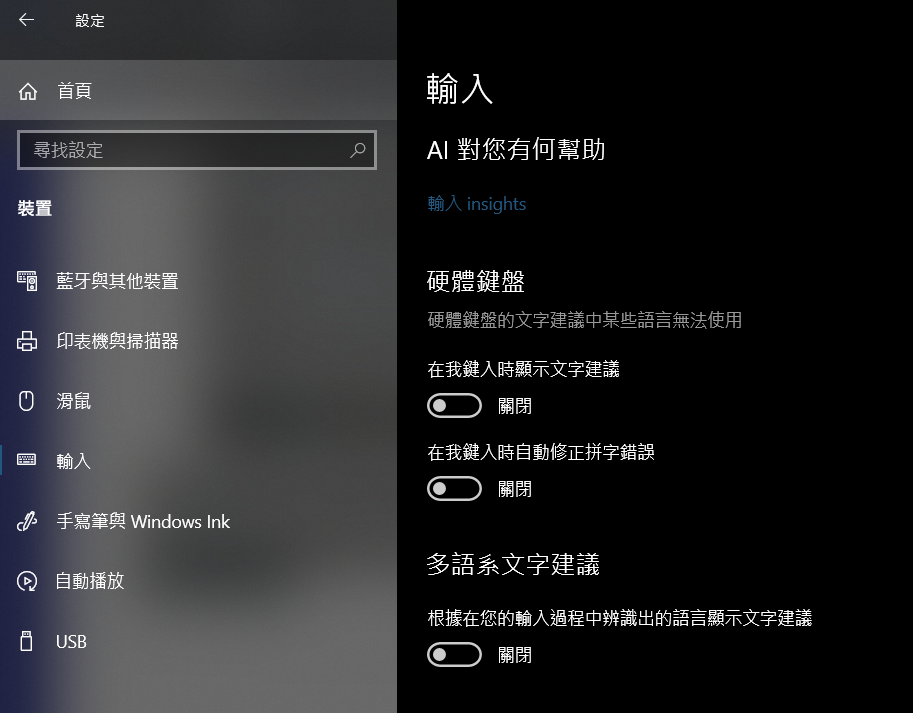
Windows 10:
1 – 右鍵點擊"開始"按鈕,然後從菜單中選擇"設定"。
2 – 點擊"裝置"。
3 – 從左側欄中的菜單中選擇"輸入"。
4 – 將“在我鍵入時自動修正拼字錯誤”的設置切換為"關閉"。

Windows 11:
1 – 右鍵點擊"開始"按鈕,然後從菜單中選擇"設定"。
2 – 在左側窗格中,點擊"協助工具"。
3 – 在右側窗格中,向下滾動到“互動”部分並選擇"鍵盤"。
4 – 向下滾動到“相關設定”部分並選擇"輸入"。
5 – 將“在實體鍵盤上輸入時,顯示文字建議”設置切換為"關閉"。
禁用自動更正後,Windows 10不再嘗試猜測您的打字意圖。如果您改變主意並想要重新啟用自動更正,只需重複上述步驟並將“自動修正拼字錯誤”設置切換回"開啟"即可。
謝謝收看
文章標籤
全站熱搜






 留言列表
留言列表
